HP DeskJet 2368打印机墨盒清零
前言
HP DeskJet打印机耗材实在是太贵了!幸亏有无所不能的淘宝来省钱,按卖家教程加墨是没问题,但要想忽悠HP的系统正常使用不容易,基本用不了多久,提示墨盒故障,就无法使用了,只能发扬自力更生丰衣足食精神,必须从根本解决问题。
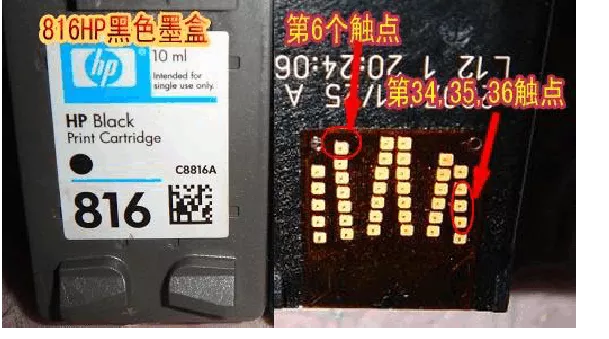
1、剪一片很小胶带,刚好能贴满一个电子触点,贴到电子触点第6个触点上(读取芯片信息) 一定要注意,不要贴到其它触点上,位置如上图所示。
2、将墨盒安装回打印机上,系统会加以检测,然后弹出信息框提示墨盒错误,这时我们点击“确定”,然后取下墨盒。 如果是HP的ALL IN ONE一体机,则不会在电脑上提示,只是打印机上的检测墨盒的红灯会闪个不停。看到红灯闪,就等打印机停止移动墨盒位置时,则可以把墨盒取出。千万不要强制马上就开盖取墨盒。
3、原来第6个触点上的胶带不要取下,再剪一些胶带,分别贴到电子触点第34(写入芯片信息)、35(黑墨盒识别)、36(黑墨盒信息写入)脚上。(一定要注意,不要贴到其它触点上。位置如上图所示。)
4、将墨盒安装回打印机上,系统再次检测墨盒错误,按“确定”取下墨盒,取下后不要关闭顶盖。同上,ALL IN ONE一体机只是红灯闪报错 ,系统不会提示错误。
5、拔掉打印机电源 切记!!!!!是拔掉打印机电源,不是按打印机上的关闭按键!而且一定要在816墨盒被拿出来的情况下关闭打印机电源,顶盖也不要关上。
6、将墨盒上的胶带全部取下,插好打印机电源,等墨盒装载器回来安装墨盒的位置,安装墨盒,合上顶盖。,计量器已经恢复。 在清除粘贴过的胶带后必须处理好触点,将残留的胶带一定要清理干净后再把816墨盒装回去。

彩色墨盒817 方法不限制次数,计量芯片会恢复到初始状态,并且适用于大部分惠普墨盒(电子触点排列相同),大家可以放心使用。 如果彩色817用以下的方法不能清零,那么请用上面816的步骤,因为有些机型可能会不一样。 同样的道理,如果816的步骤不行的话,也可以采用817的步骤。互相变通一下。 所有操作如以上816相同,不同的是执行第3步的时候,不是贴34,35,36的触点,而是要贴27,28,33电子触点,位置如下图所示。
如果还是提示灯不停闪烁,无法正常打印,只能花铜钱买新的了。
本作品采用 知识共享署名-相同方式共享 4.0 国际许可协议 进行许可。
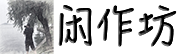
评论已关闭